 Page de garde > Tutoriel logiciel > Comment cloner le système d'exploitation Windows 10 du disque dur vers un SSD M.2 plus petit
Page de garde > Tutoriel logiciel > Comment cloner le système d'exploitation Windows 10 du disque dur vers un SSD M.2 plus petit
Comment cloner le système d'exploitation Windows 10 du disque dur vers un SSD M.2 plus petit
Vous souhaitez cloner Windows 10 du disque dur interne vers un SSD M.2 pour une meilleure vitesse de démarrage et de meilleures performances ? Cet article va maintenant vous montrer comment le faire rapidement et en toute sécurité sans aucune perte de données.
Pourquoi devez-vous cloner le système d'exploitation Windows 10 sur un SSD M.2
J'ai un HP ProBook 450 G3 i7 de trois ans avec Windows 10 Pro et un disque dur de 1 To. Cela a toujours bien fonctionné. Mais avec de plus en plus d'applications installées, la vitesse de démarrage et de fonctionnement de l'ordinateur diminue considérablement. Pour améliorer les performances, j'ai installé un SSD M.2 NVMe de 500 Go et migré le système d'exploitation Windows 10 vers le nouveau SSD M.2. Comme prévu, non seulement les vitesses de démarrage et d’arrêt sont beaucoup plus rapides, mais tous les aspects du système sont également accélérés. Il est donc très facile de comprendre pourquoi de nombreuses personnes choisissent d'utiliser un SSD M.2 pour exécuter le système d'exploitation et les applications.
Les SSD M.2 sont plus rapides que les SSD SATA traditionnels. Un SSD M.2 basé sur PCIe avec prise en charge NVMe peut atteindre une vitesse de lecture-écriture allant jusqu'à 3 500 Mo par seconde, soit plus de sept fois plus rapide que le SSD SATA 3 (550 Mo/s). Il est donc facile de comprendre pourquoi l'exécution du système d'exploitation Windows 10 sur un SSD M.2 peut considérablement accélérer votre ordinateur.
- Disque dur – vitesse moyenne de lecture/écriture de 80 à 160 Mo/seconde
- SSD SATA 3 – vitesse de lecture/écriture jusqu'à 550 Mo/seconde
- SSD M.2 NVMe – vitesse de lecture/écriture jusqu'à 3 500 Mo/seconde
Comment cloner le système d'exploitation Windows 10 sur un SSD M.2 plus petit
Si la capacité du nouveau SSD M.2 est supérieure à celle de votre disque dur d'origine, vous pouvez simplement effectuer un clonage de disque pour cloner l'intégralité du disque dur sur le SSD M.2. Cependant, si la capacité du SSD M.2 est inférieure à celle du disque dur, c'est une excellente idée de cloner uniquement la partition du système d'exploitation Windows 10 sur le SSD M.2 et d'utiliser le SSD M.2 comme lecteur de démarrage principal pour le système d'exploitation et les applications. Quant au disque dur d'origine, vous pouvez l'utiliser comme disque de stockage de données.
Pour cloner le système d'exploitation Windows 10 du disque dur vers un SSD M.2 plus petit, nous vous recommandons d'utiliser le logiciel de clonage de partition – iSumsoft Cloner. Il clone rapidement et en toute sécurité l'intégralité du disque du système d'exploitation (généralement le disque C) sur le SSD M.2 sans aucune perte de données. Le système d'exploitation Windows 10, les paramètres, les applications et les données utilisateur sur le lecteur système seront complètement clonés sur le SSD M.2. Voici les étapes.
Étape 1 : Installez le SSD M.2 sur votre ordinateur portable en suivant les manuels. Une fois installé avec succès, il sera reconnu par l'ordinateur et affiché comme un nouveau volume sur ce PC. S'il n'apparaît pas dans Ce PC, vous devez accéder à Gestion des disques pour l'initialiser et spécifier une lettre de lecteur pour celui-ci.
Étape 2 : Installez et lancez iSumsoft Cloner sur votre ordinateur Windows 10.
Étape 3 : Cliquez sur l'option Copier. Sélectionnez le lecteur du système d'exploitation, qui contient le système d'exploitation Windows 10, comme lecteur source, puis sélectionnez le SSD M.2 comme lecteur de destination et cliquez sur Démarrer. Il formatera d’abord le SSD M.2, puis y clonera le système d’exploitation Windows 10.
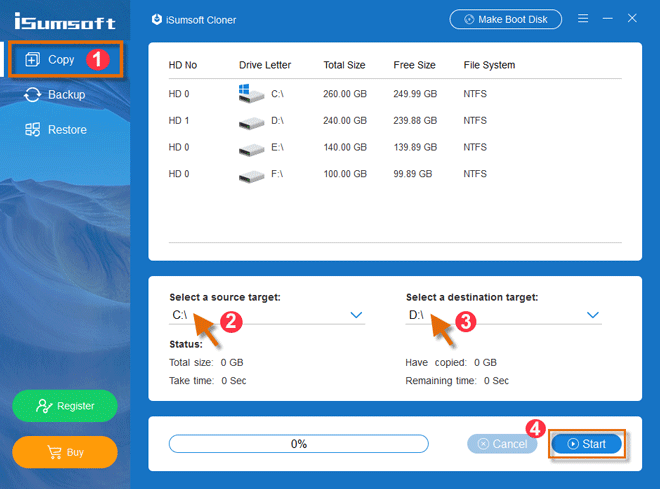
Étape 4 : Attendez 20 à 30 minutes jusqu'à ce que le processus de copie soit terminé. Lorsque « Mission terminée » apparaît, vous avez terminé.
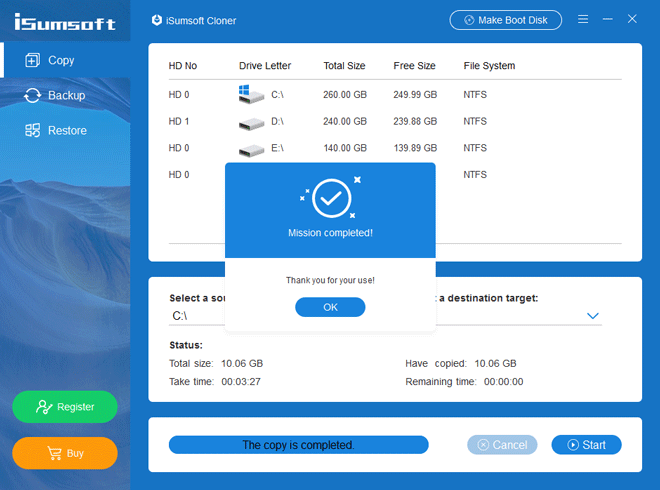
Étape 5 : Maintenant que le système d'exploitation Windows 10 est cloné avec succès sur le SSD M.2, il ne reste plus qu'à configurer l'ordinateur pour qu'il démarre à partir du SSD M.2. Si le SSD M.2 est le seul disque installé sur l'ordinateur, il sera le disque de démarrage principal par défaut, sans aucune configuration spécifique requise. Cependant, si votre ordinateur contient à la fois le disque dur et le SSD M.2, vous devez accéder à l'utilitaire BIOS de l'ordinateur pour définir le SSD M.2 comme premier lecteur de démarrage. Démarrez ou redémarrez votre ordinateur et appuyez continuellement sur la touche BIOS (F2 ou autre) jusqu'à ce que l'écran du BIOS apparaisse. Accédez ensuite à l'onglet Démarrage et définissez le SSD M.2 comme premier périphérique de démarrage. C'est ça. La copie clonée de Windows 10 fonctionnera parfaitement sur le SSD M.2 sans aucun problème.
-
 Le disque dur externe ralentit le PC ? Réparez-le facilement maintenant !Si votre disque dur externe ralentit votre PC, votre efficacité au travail ou votre expérience de divertissement en sera grandement affectée. Ici, ce ...Tutoriel logiciel Publié le 2024-12-23
Le disque dur externe ralentit le PC ? Réparez-le facilement maintenant !Si votre disque dur externe ralentit votre PC, votre efficacité au travail ou votre expérience de divertissement en sera grandement affectée. Ici, ce ...Tutoriel logiciel Publié le 2024-12-23 -
 Comment réparer les crashs à la terre sur PC : voici un guide completGrounded fait partie des jeux d’aventure et de survie les plus connus. Bien que le jeu offre une expérience de jeu fluide, les joueurs sur PC peuvent ...Tutoriel logiciel Publié le 2024-12-22
Comment réparer les crashs à la terre sur PC : voici un guide completGrounded fait partie des jeux d’aventure et de survie les plus connus. Bien que le jeu offre une expérience de jeu fluide, les joueurs sur PC peuvent ...Tutoriel logiciel Publié le 2024-12-22 -
 CS2 Impossible de charger le module Engine 2 ? Voici quelques correctifsCounter-Strike 2 est un jeu populaire joué par de nombreux joueurs. Êtes-vous l'un d'entre eux ? Si tel est le cas, vous pouvez parfois rencon...Tutoriel logiciel Publié le 2024-12-12
CS2 Impossible de charger le module Engine 2 ? Voici quelques correctifsCounter-Strike 2 est un jeu populaire joué par de nombreux joueurs. Êtes-vous l'un d'entre eux ? Si tel est le cas, vous pouvez parfois rencon...Tutoriel logiciel Publié le 2024-12-12 -
 L'imprimante imprime des documents d'une demi-page : 6 solutions facilesRead our disclosure page to find out how can you help MSPoweruser sustain the editorial team Read more ...Tutoriel logiciel Publié le 2024-11-25
L'imprimante imprime des documents d'une demi-page : 6 solutions facilesRead our disclosure page to find out how can you help MSPoweruser sustain the editorial team Read more ...Tutoriel logiciel Publié le 2024-11-25 -
 Le port HDMI ne fonctionne pas sous Windows 11 – 5 solutions simplesLisez notre page de divulgation pour savoir comment vous pouvez aider MSPoweruser à soutenir l'équipe éditoriale. En savoir plus ...Tutoriel logiciel Publié le 2024-11-25
Le port HDMI ne fonctionne pas sous Windows 11 – 5 solutions simplesLisez notre page de divulgation pour savoir comment vous pouvez aider MSPoweruser à soutenir l'équipe éditoriale. En savoir plus ...Tutoriel logiciel Publié le 2024-11-25 -
 L'Explorateur de fichiers continue de planter sous Windows 10 - Voici comment y remédierLisez notre page de divulgation pour savoir comment vous pouvez aider MSPoweruser à soutenir l'équipe éditoriale. En savoir plus ...Tutoriel logiciel Publié le 2024-11-25
L'Explorateur de fichiers continue de planter sous Windows 10 - Voici comment y remédierLisez notre page de divulgation pour savoir comment vous pouvez aider MSPoweruser à soutenir l'équipe éditoriale. En savoir plus ...Tutoriel logiciel Publié le 2024-11-25 -
 Instagram en retard ? 6 façons de résoudre ce problème sur les appareils Android et iOSParfois, les solutions les plus simples suffisent. Si Instagram est en retard, fermez-le et rouvrez-le. Que vous ayez un iPhone ou un appareil Androi...Tutoriel logiciel Publié le 2024-11-25
Instagram en retard ? 6 façons de résoudre ce problème sur les appareils Android et iOSParfois, les solutions les plus simples suffisent. Si Instagram est en retard, fermez-le et rouvrez-le. Que vous ayez un iPhone ou un appareil Androi...Tutoriel logiciel Publié le 2024-11-25 -
 Comment réparer l'historique du Presse-papiers brisé dans Windows 11L'historique du Presse-papiers est une fonctionnalité utile de Windows, car il vous permet d'afficher et d'accéder à des éléments de conte...Tutoriel logiciel Publié le 2024-11-22
Comment réparer l'historique du Presse-papiers brisé dans Windows 11L'historique du Presse-papiers est une fonctionnalité utile de Windows, car il vous permet d'afficher et d'accéder à des éléments de conte...Tutoriel logiciel Publié le 2024-11-22 -
 5 correctifs pour Microsoft a bloqué l’erreur de macros dans Excel pour WindowsCorrection 1 : débloquer le fichier Microsoft Excel peut bloquer les macros d'une feuille de calcul si vous l'avez obtenue à partir d'un a...Tutoriel logiciel Publié le 2024-11-19
5 correctifs pour Microsoft a bloqué l’erreur de macros dans Excel pour WindowsCorrection 1 : débloquer le fichier Microsoft Excel peut bloquer les macros d'une feuille de calcul si vous l'avez obtenue à partir d'un a...Tutoriel logiciel Publié le 2024-11-19 -
 Planet Coaster 2 plante/ne démarre pas ? Voici un guideVous avez probablement entendu parler de Planet Coaster 2 si vous êtes un fan de jeux. Si votre Planet Coaster 2 continue de planter pendant que vous ...Tutoriel logiciel Publié le 2024-11-18
Planet Coaster 2 plante/ne démarre pas ? Voici un guideVous avez probablement entendu parler de Planet Coaster 2 si vous êtes un fan de jeux. Si votre Planet Coaster 2 continue de planter pendant que vous ...Tutoriel logiciel Publié le 2024-11-18 -
 Comment réparer l’erreur OOBELANGUAGE sous Windows ? Guide de réparationLorsque vous essayez de configurer Windows 11/10, vous pouvez rencontrer l'erreur « Un problème s'est produit » avec OOBELANGUAGE lorsque vous...Tutoriel logiciel Publié le 2024-11-18
Comment réparer l’erreur OOBELANGUAGE sous Windows ? Guide de réparationLorsque vous essayez de configurer Windows 11/10, vous pouvez rencontrer l'erreur « Un problème s'est produit » avec OOBELANGUAGE lorsque vous...Tutoriel logiciel Publié le 2024-11-18 -
 Vous ne pouvez pas voir les photos sur les messages de votre iPhone ? Voici comment y remédierL'application Messages de votre iPhone ne charge-t-elle pas les images que vous avez reçues via iMessage ou MMS ? Il s’agit d’un problème assez co...Tutoriel logiciel Publié le 2024-11-18
Vous ne pouvez pas voir les photos sur les messages de votre iPhone ? Voici comment y remédierL'application Messages de votre iPhone ne charge-t-elle pas les images que vous avez reçues via iMessage ou MMS ? Il s’agit d’un problème assez co...Tutoriel logiciel Publié le 2024-11-18 -
 J'ai modifié ces 10 paramètres Windows 11 pour maximiser la durée de vie de la batterie de mon ordinateur portableLes batteries d'ordinateurs portables se dégradent avec le temps et perdent leur capacité, ce qui réduit la disponibilité. J'ai été confronté ...Tutoriel logiciel Publié le 2024-11-17
J'ai modifié ces 10 paramètres Windows 11 pour maximiser la durée de vie de la batterie de mon ordinateur portableLes batteries d'ordinateurs portables se dégradent avec le temps et perdent leur capacité, ce qui réduit la disponibilité. J'ai été confronté ...Tutoriel logiciel Publié le 2024-11-17 -
 Comment désactiver le mot de passe après la veille sous Windows 11 ? 4 façons !Par défaut, Windows demande aux utilisateurs de se reconnecter avec le mot de passe de l'ordinateur après avoir quitté le mode veille. Certains ut...Tutoriel logiciel Publié le 2024-11-17
Comment désactiver le mot de passe après la veille sous Windows 11 ? 4 façons !Par défaut, Windows demande aux utilisateurs de se reconnecter avec le mot de passe de l'ordinateur après avoir quitté le mode veille. Certains ut...Tutoriel logiciel Publié le 2024-11-17 -
 Comment réparer une erreur d'image liée non prise en charge : 4 méthodes efficacesRencontrer l'erreur d'image liée non prise en charge sur votre PC Windows peut être assez ennuyeux et frustrant lorsque vous travaillez ou jou...Tutoriel logiciel Publié le 2024-11-17
Comment réparer une erreur d'image liée non prise en charge : 4 méthodes efficacesRencontrer l'erreur d'image liée non prise en charge sur votre PC Windows peut être assez ennuyeux et frustrant lorsque vous travaillez ou jou...Tutoriel logiciel Publié le 2024-11-17
Étudier le chinois
- 1 Comment dit-on « marcher » en chinois ? 走路 Prononciation chinoise, 走路 Apprentissage du chinois
- 2 Comment dit-on « prendre l’avion » en chinois ? 坐飞机 Prononciation chinoise, 坐飞机 Apprentissage du chinois
- 3 Comment dit-on « prendre un train » en chinois ? 坐火车 Prononciation chinoise, 坐火车 Apprentissage du chinois
- 4 Comment dit-on « prendre un bus » en chinois ? 坐车 Prononciation chinoise, 坐车 Apprentissage du chinois
- 5 Comment dire conduire en chinois? 开车 Prononciation chinoise, 开车 Apprentissage du chinois
- 6 Comment dit-on nager en chinois ? 游泳 Prononciation chinoise, 游泳 Apprentissage du chinois
- 7 Comment dit-on faire du vélo en chinois ? 骑自行车 Prononciation chinoise, 骑自行车 Apprentissage du chinois
- 8 Comment dit-on bonjour en chinois ? 你好Prononciation chinoise, 你好Apprentissage du chinois
- 9 Comment dit-on merci en chinois ? 谢谢Prononciation chinoise, 谢谢Apprentissage du chinois
- 10 How to say goodbye in Chinese? 再见Chinese pronunciation, 再见Chinese learning
























